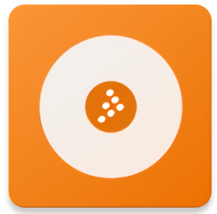蜜蜂剪辑如何给视频添加马赛克
2025-07-11 13:02:03来源:nipaoa编辑:佚名
在视频制作中,给特定画面添加马赛克是一项常见需求。蜜蜂剪辑作为一款实用的视频编辑软件,为用户提供了便捷的马赛克添加功能。
导入视频
打开蜜蜂剪辑软件后,点击“导入”按钮,将需要添加马赛克的视频文件导入到软件中。软件支持多种常见视频格式,确保能顺利读取你的素材。
定位添加位置
把视频拖到时间轴上,通过播放视频,精准定位到想要添加马赛克的画面处。可以暂停在合适的帧,以便后续操作更准确。
选择马赛克效果

在软件的特效或工具面板中,找到“马赛克”选项。蜜蜂剪辑通常提供了不同样式的马赛克效果,比如方形、圆形等,用户可根据实际需求选择。
调整马赛克参数

选定马赛克效果后,能对其参数进行调整。可以设置马赛克的大小,根据画面中需要模糊的区域大小来决定,比如人物面部、车牌号码等,适当调整使其刚好覆盖关键信息又不影响整体画面。还能调节马赛克的透明度,若觉得效果过于明显或不明显,通过透明度调整让其更自然融入画面。
应用马赛克
将设置好的马赛克效果拖到时间轴上对应视频画面的轨道上,放置在合适的位置。此时播放视频,就能看到添加马赛克后的效果。如果对某个位置不满意,可以随时返回调整参数或重新放置。
导出视频
完成马赛克添加后,点击“导出”按钮。在导出设置中,选择合适的视频格式、分辨率等参数。蜜蜂剪辑支持多种常见分辨率,如720p、1080p等,根据视频的用途和发布平台选择。设置好后点击“开始导出”,软件便会快速将添加马赛克后的视频导出保存到指定位置。
通过以上步骤,利用蜜蜂剪辑就能轻松给视频添加马赛克,保护视频中的隐私信息或突出重点内容,让你的视频制作更加专业和完善。无论是个人视频创作还是简单的信息处理,蜜蜂剪辑的马赛克功能都能满足你的需求,快来试试吧。